Vermissen Sie die Suspend-Option im GNOME-Desktop? Wenn Sie den Netzschalter drücken, sehen Sie drei Optionen und keine davon ist „Suspend“.
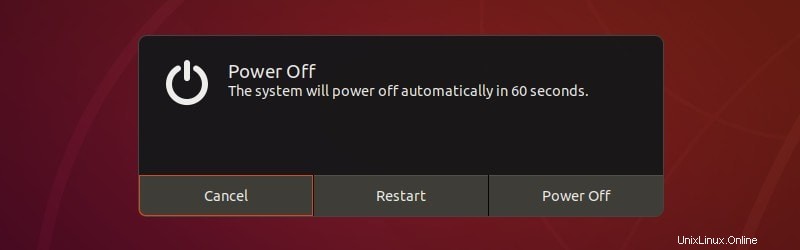
Selbst wenn Sie in das Einstellungsmenü schauen, erhalten Sie nur die Option Ausschalten und Bildschirmsperre. Nichts zum Suspendieren Ihres Computers.
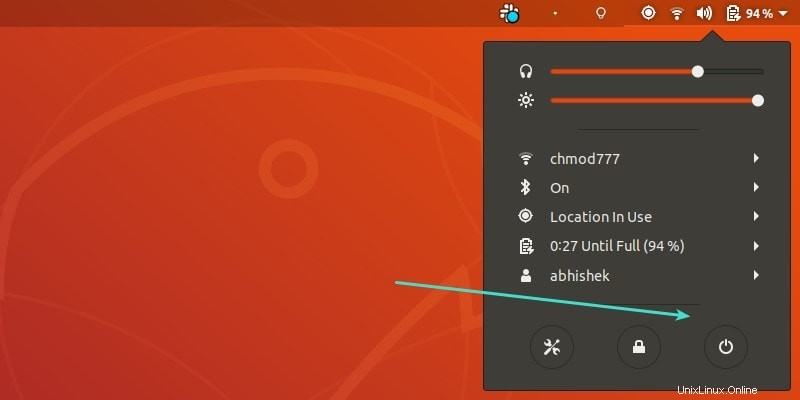
Aber der GNOME-Desktop hat eine geheime Suspend-Taste, von der Sie vielleicht nichts wissen, selbst wenn Sie sie jahrelang verwenden.
Es ist dort versteckt, aber die Chancen stehen gut, dass Sie es nie benutzen können, es sei denn, Sie entdecken es zufällig oder jemand (wie ich) hat Ihnen davon erzählt.
Verwenden der Suspend-Schaltfläche im GNOME-Desktop in Ubuntu und anderen Distributionen
Wenn Sie den GNOME-Desktop in einer beliebigen Linux-Distribution verwenden, können Sie auf diese geheime Suspend-Schaltfläche zugreifen, indem Sie einfach zum Benutzermenü in der oberen rechten Ecke gehen und die Alt-Taste gedrückt halten.
Sie werden feststellen, dass sich die Schaltfläche zum Herunterfahren in eine Suspend-Schaltfläche ändert, wenn Sie die Alt-Taste gedrückt halten.
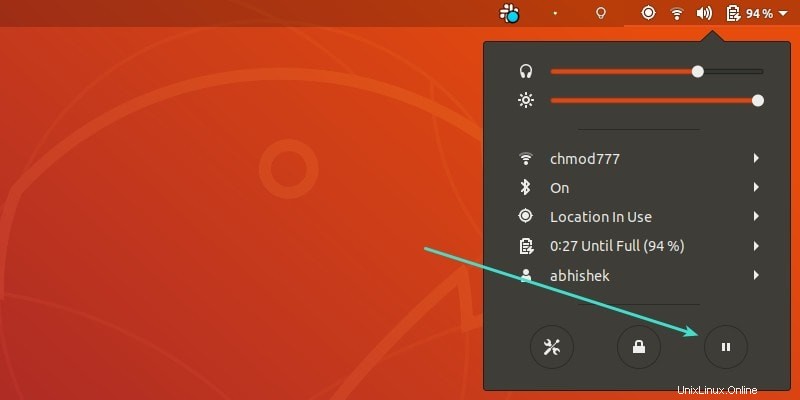
Klicken Sie einfach auf die Suspend-Schaltfläche und Ihr Computer wird suspendiert.
Wie einige Leser darauf hingewiesen haben, können Sie lange auf die Schaltfläche zum Herunterfahren klicken und sie wird zu Suspend.
Bonus-Tipp:Holen Sie sich einen permanenten Suspend-Button im Benutzermenü
Das Halten der Alt-Taste für ein paar Sekunden ist keine große Sache. Aber wenn Sie das als unpraktisch empfinden, können Sie im Benutzermenü einen permanenten Suspend-Button hinzufügen.
Wahrscheinlich kennen Sie bereits GNOME-Erweiterungen. Dies sind kleine Plugins, die neue Funktionen hinzufügen und die Funktionalität des GNOME-Desktops erweitern.
Die Suspend-Schaltfläche GNOME-Erweiterung fügt die Suspend-Option im Benutzermenü direkt neben der Schaltfläche zum Herunterfahren hinzu. Wenn Sie damit noch nicht vertraut sind, lesen Sie hier mehr über die Verwendung von GNOME-Erweiterungen.
Ich habe nie verstanden, warum der GNOME-Desktop solche Änderungen vornimmt, um Dinge vor der Öffentlichkeit zu verbergen. Aber GNOME macht, was es will.
Ich hoffe, Sie finden diesen schnellen Tipp nützlich. Sie können Ubuntu mit Hilfe des GNOME Tweak Tools weiter anpassen. Ich werde solche versteckten Juwelen auch in anderen Artikeln teilen. Viel Spaß :)